- Författare Lauren Nevill [email protected].
- Public 2023-12-16 18:56.
- Senast ändrad 2025-01-23 15:24.
2016 uppdaterades designen av det VK-sociala nätverk som användarna känner till utan möjlighet till omvänd övergång. Tillsammans med detta har platsen för inställningarna ändrats, vilket till exempel tillåter att radera VKontakte-sidan i den nya versionen. I motsats till falska rykten kan användare fortfarande radera sin profil utan problem via en dedikerad meny.
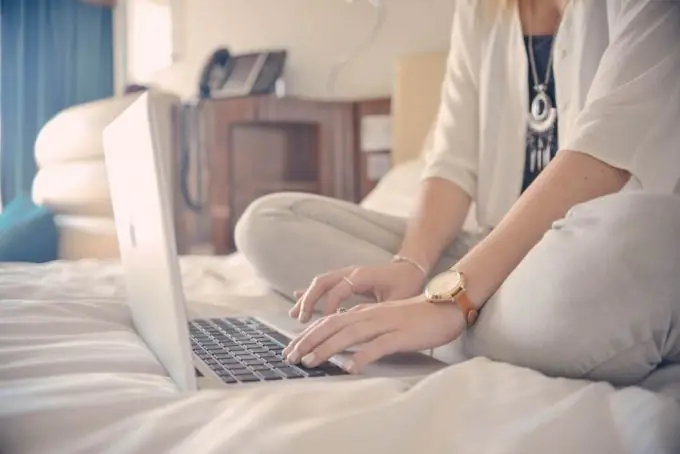
Instruktioner
Steg 1
Inställningarna med vilka du kan radera VKontakte-sidan i den nya versionen har flyttat till en något modifierad användarmeny längst upp till höger på webbplatsen. Den är tillgänglig för användare som lyckats logga in på sin sida. Därefter klickar du bara på miniatyren av ditt foto för att se den uppdaterade menyn. Du behöver dess objekt som heter "Inställningar".
Steg 2
Omedelbart efter att du har öppnat inställningsmenyn, var uppmärksam på botten av den första fliken ("Allmänt"). Det är här den nya versionen innehåller en länk med ett förslag om att ta bort VK-sidan. Klicka på den och välj sedan i listan som visas (valfritt) anledningen till att du tar bort VK-profilen. Du kan också markera rutan "Berätta för vänner" för att informera dina kontakter om önskan att sluta använda detta sociala nätverk.
Steg 3
Efter att ha slutfört stegen ovan kommer ett meddelande att skickas till din e-postadress om att VK-sidan har raderats. Det tar dock 6 månader att radera din sida helt. Under hela denna period har du möjlighet att återställa din profil när som helst. Det räcker att logga in på det sociala nätverket med ditt användarnamn och lösenord från motsvarande sida och sedan välja alternativet "Återställ".
Steg 4
Om du inte kan ta bort VKontakte-sidan i den nya versionen, eller om du vill ta bort den permanent eller har tappat åtkomst, försök kontakta hjälpavsnittet i den övre vänstra delen av din profil. Välj lämplig helpdesk för den information du behöver. Dessutom kan du skicka ett meddelande till VK: s tekniska support och be att utföra den här eller den här åtgärden åt dig. Vanligtvis hjälper teknisk supportpersonal till med sådana problem.






